定期コースとは?
オンライン決済登録をして、定期継続・購入をするサービスです。「チケット名」の中の「商品名」を紐づけて設定します。
各項目の説明

①APPIDの切り替え
プルダウンでAPPIDを切り替えることができます。(APPID0=ZIPYOGA)
公開・販売するAPPIDを選択します。
②タブの選択
定期コースを選択してください。
③追加ボタン
新規定期コースの登録ができます。
④全て表示ボタン
非表示設定したチケットが一覧で確認できるようになります。表示ボタンを押すと、チケット一覧ページに表示設定できます。
⑤表示順
作成した定期コースを並べ替えることができます。
⑥各操作ボタン
・編集・・・この定期コースの設定を編集します。
・削除・・・この定期コースを削除します。
・非表示・・・管理画面の一覧に非表示設定をします。
(※)一度設定した商品内容(コース名称・周期・価格(円・税込) ・紐付ける商品・公開/非公開・無料体験設定・日数を選択・紐付ける商品)は変更することができません。チケット購入ページへの表示・非表示のみ変更可能です。
(※)販売された定期コースは削除することができません。
定期コースの作成
定期コースタブ→チケット一覧ページ→追加ボタンより定期コースの商品設定が可能です。
サブスクリプションのコース設定ができます。購入日が課金日となります。
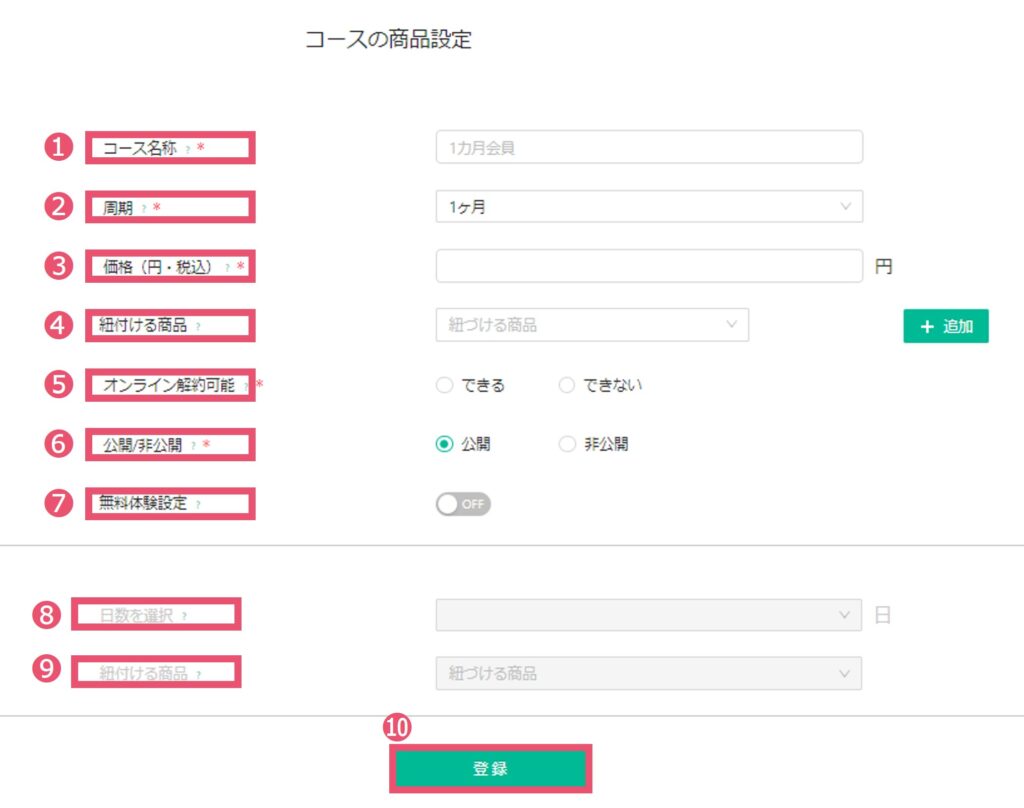
①コース名称
定額コースの名称を設定してください。
②周期
1ヶ月/2ヶ月/3ヶ月/6ヶ月と課金の周期を設定いただけます。
③価格(円・税込)
定期コースの販売価格をご入力ください。
④紐付ける商品
商品設定で登録した回数券・フリー券商品をプルダウンより選択してください。
コースの内容は紐づける商品内容となります。複数選択可能(+追加ボタンで追加)
⑤オンライン解約可能
定期コースの解約をお客様自身で行う場合→できる(ユーザー画面にのみ解約ボタンが表示)
定期コースの解約をスタジオ側で行う場合→できない(スタジオ管理画面の生徒詳細に解約ボタン。ユーザー画面には解約ボタンなし)
⑥公開/非公開
予約システム上で定期コースを販売する場合→公開
予約システム上で定期コースを販売しない場合→非公開
⑦無料体験設定※現在入会プラン機能が優先のため機能なし
定額コース契約時に無料体験を設定できます。ON/OFFで設定の有無をご選択ください。
無料体験設定をした場合無料体験期間終了日の翌日から定期コースの契約(課金開始)となります。
無料体験期間中に定期コースを解約した場合、料金は発生しません。
⑧日数を選択※現在入会プラン機能が優先のため機能なし
無料体験期間の日数(1~30日)をプルダウンよりご選択ください。無料体験設定をONの場合のみ設定が必要です。
無料体験設定をOFFに設定した場合は、入力ができません(グレーアウト画面)。
⑨紐付ける商品※現在入会プラン機能が優先のため機能なし
無料体験の商品を選択します。無料体験の内容は紐づける商品内容となります。
商品設定で登録した回数券・フリー券商品をプルダウンより選択してください。紐づける商品は1つのみです。
無料体験設定をONの場合のみ設定が必要です。無料体験設定をOFFに設定した場合は、入力ができません(グレーアウト画面)。
⑩登録ボタン
登録ボタンを押下して設定完了です。
定期コース課金日について
定購入日が課金日となります。
日数は月によって異なります。
(例)31日が購入日の場合・・・基本的には毎月月末が課金日となります。
1/31に請求があった場合、2/28(うるう年は2/29)、3/31、4/30、、、のスケジュールとなっていきます。
ただし、日本時間で作成した場合、時差が発生するため、月末だが翌月と判断されてしまうケースがあります。
利用可能なのは課金日の前日までです。
定期コース解約について
翌月の解約日までに解約いただければ、翌月より引き落としなしとなり、付与済みチケットは有効期限内は使用可能となります。
定期コースは会員様ご自身で解約ができるものと、スタジオ側でしか解約できないものと選択できます。
※注意事項※
・オンライン解約不可にするときはすべてのコースを解約不可にしてください。
補足
定期コースを変更や解約時にはご登録メールアドレスへ別途通知メールが送信されます。
次は入会プランを設定して定期コースを販売しよう▼
